Cómo usar FL Studio Cómo guardar y recuperar clips de automatización
Soy yosi, el cuidador.
Olvidé escribir esto, así que lo escribiré.
Es fácil, pero muchas personas pueden no saberlo.
Este artículo se enviará con los siguientes contenidos.
・ Cómo llamar al clip de automatización
Cómo guardar un clip de automatización
Confirmación de la ubicación de guardado
Dado que es más fácil abrirlo desde un navegador, primero abra la ubicación de "Presets de canal" en el navegador actual.
Haga clic derecho en "Clip de automatización" en "Presets de canal" del navegador y haga clic en "Abrir".
Primero, toma nota de este Camino.
Luego haga doble clic en la parte superior del clip de automatización que desea guardar.
Se muestra un cuadro de diálogo.
Haz clic en "Guardar estado del canal como..." desde ▼ en la parte superior izquierda.
En el cuadro de diálogo, vaya a la ruta que anotó anteriormente, ingrese el nombre del archivo y haga clic en "Guardar".
Ahora puede guardarlo.
Cómo recuperar un clip de automatización
Como puede ver, abra "Clip de automatización" en "Presets de canal" desde su navegador.
Hay una "prueba" que guardó anteriormente.
Puedes arrastrar y soltar esto.
Consulte el siguiente artículo para saber cómo asignar este clip de automatización a los parámetros.
Además, consulte el siguiente artículo para cambiar el caso del clip de automatización.
Cómo usar FL Studio Resumen de cómo guardar y recuperar clips de automatización
Esto concluye la explicación de los clips de automatización.
Si sabes estas cosas, creo que te ahorrará mucho tiempo.





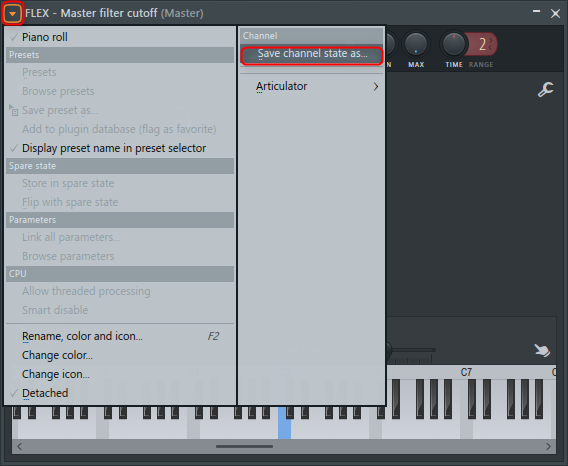

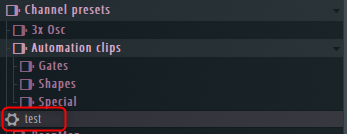



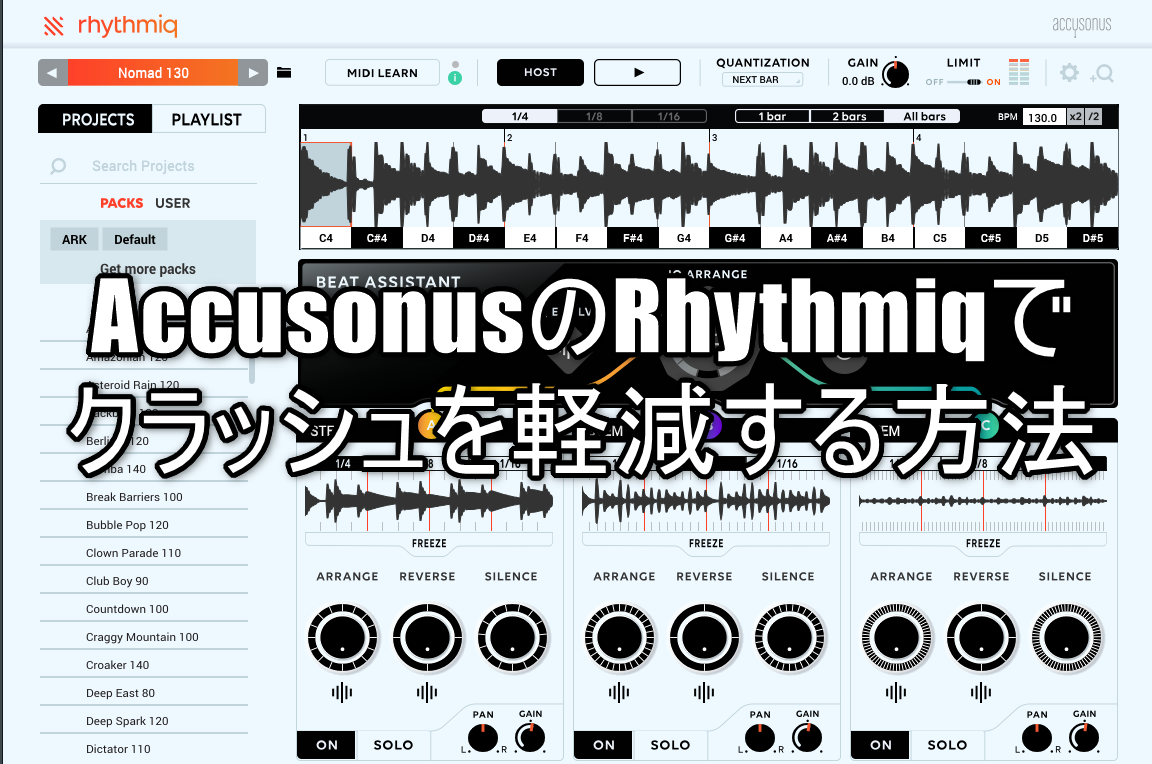
コメント